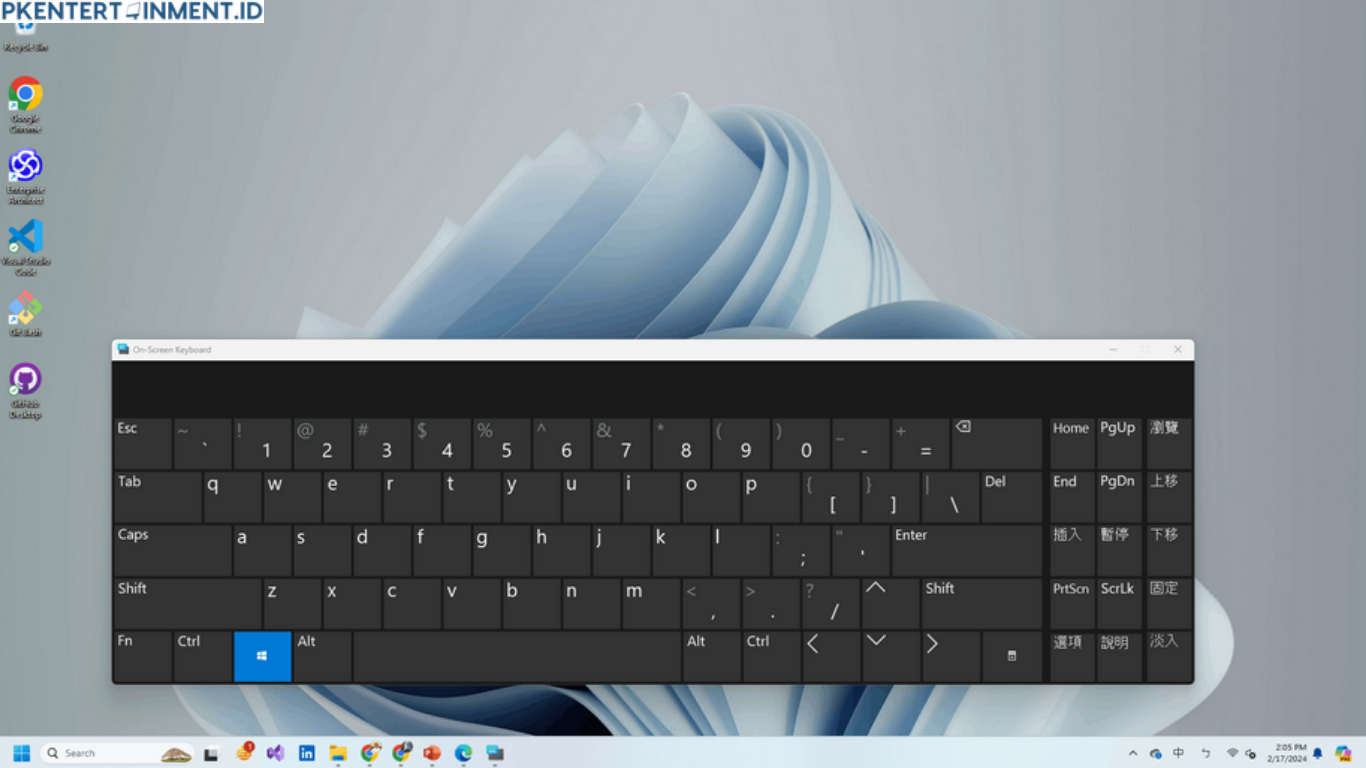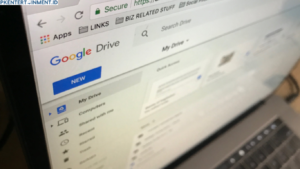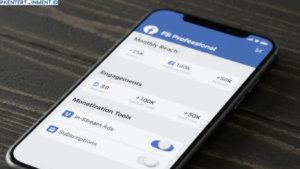Pernah ngalamin keyboard laptop tiba-tiba nggak muncul atau nggak berfungsi? Tenang, kamu nggak sendirian! Masalah ini bisa terjadi pada siapa saja, dan solusinya pun nggak serumit yang dibayangkan. Di artikel ini, kita bakal bahas tutorial cara memunculkan keyboard laptop dengan berbagai metode yang mudah dan efektif.
Daftar Isi Artikel
Penyebab Keyboard Laptop Tidak Muncul
Sebelum masuk ke cara mengatasinya, yuk kenali dulu beberapa penyebab umum kenapa keyboard laptop bisa hilang atau tidak berfungsi:
- Driver keyboard bermasalah – Bisa jadi driver keyboard laptop kamu error atau belum diperbarui.
- Keyboard terkunci – Mungkin secara nggak sengaja kamu menekan kombinasi tombol yang membuat keyboard nonaktif.
- Gangguan software atau virus – Program tertentu atau virus bisa menyebabkan keyboard tidak muncul.
- Masalah pada sistem operasi – Bisa terjadi setelah update Windows atau ada bug di sistem.
- Kerusakan hardware – Jika keyboard benar-benar mati, bisa jadi ada masalah pada hardware-nya.
Cara Memunculkan Keyboard Laptop
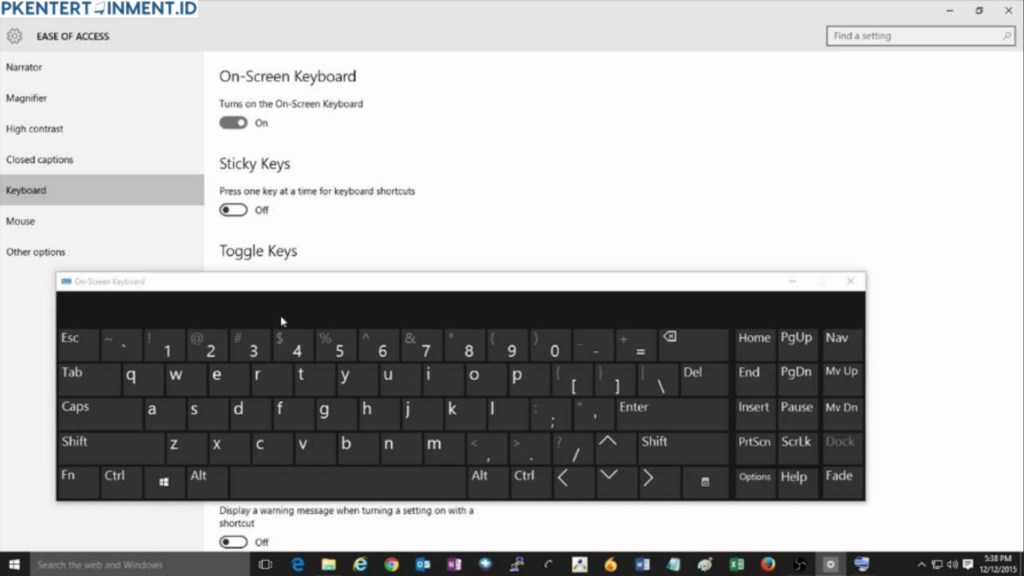
Sekarang, kita langsung ke inti pembahasannya! Berikut beberapa cara yang bisa kamu coba untuk memunculkan kembali keyboard laptop.
1. Restart Laptop Terlebih Dahulu
Kadang, solusi paling simpel adalah restart laptop. Ini bisa membantu memperbaiki bug sementara yang menyebabkan keyboard nggak muncul.
Caranya:
- Klik Start > Power > Restart
- Tunggu hingga laptop menyala kembali dan cek apakah keyboard sudah muncul.
Kalau masih belum berfungsi, lanjut ke metode berikutnya.
2. Cek Apakah Keyboard Terkunci
Beberapa laptop memiliki fitur untuk menonaktifkan keyboard secara tidak sengaja. Coba tekan kombinasi tombol berikut:
- Fn + Num Lock
- Fn + F1 hingga F12 (tergantung model laptop)
- Shift kanan + Ctrl kanan + Alt kanan
Jika setelah menekan kombinasi tombol ini keyboard kembali berfungsi, berarti sebelumnya memang terkunci.
3. Mengaktifkan Keyboard Virtual
Sebagai solusi sementara, kamu bisa menggunakan keyboard virtual di Windows.
Caranya:
- Tekan Windows + R, lalu ketik
oskdan tekan Enter. - Keyboard virtual akan muncul di layar dan bisa digunakan sementara.
4. Update atau Install Ulang Driver Keyboard
Kadang, masalah ada pada driver keyboard yang error atau ketinggalan versi.
Cara update driver keyboard:
- Klik kanan Start Menu dan pilih Device Manager.
- Cari Keyboards, lalu klik kanan pada driver keyboard.
- Pilih Update driver > Search automatically for updated driver software.
- Tunggu prosesnya dan restart laptop setelah selesai.
Jika update tidak berhasil, coba uninstall driver dan restart laptop. Windows akan otomatis menginstal driver baru.
5. Periksa Pengaturan di Ease of Access
Windows memiliki fitur “Ease of Access” yang bisa mengubah cara kerja keyboard. Kadang, fitur ini malah menyebabkan keyboard tidak merespons.
Cara mengeceknya:
- Buka Control Panel.
- Pilih Ease of Access Center.
- Klik Make the keyboard easier to use.
- Pastikan opsi seperti Filter Keys tidak dicentang.
6. Scan Virus dan Malware
Ada kemungkinan keyboard laptop tidak muncul karena terinfeksi malware. Pastikan laptop kamu bersih dari virus dengan cara:
- Gunakan antivirus seperti Windows Defender, Avast, atau Malwarebytes.
- Jalankan full scan dan hapus virus yang terdeteksi.
7. Cek Konektor Keyboard (Untuk Laptop yang Bisa Dibongkar)
Jika semua cara di atas nggak berhasil, mungkin ada masalah dengan konektor keyboard.
Langkah-langkahnya:
- Matikan laptop dan cabut baterainya (jika memungkinkan).
- Bongkar bagian bawah laptop dengan hati-hati.
- Cek kabel fleksibel keyboard, pastikan terpasang dengan benar.
- Pasang kembali dan coba nyalakan laptop.
Kalau kamu nggak yakin membongkarnya sendiri, lebih baik serahkan ke teknisi profesional.
8. Reset atau Reinstall Windows
Jika masalahnya berasal dari sistem operasi, kamu bisa coba mereset Windows.
Caranya:
- Buka Settings > Update & Security > Recovery.
- Pilih Reset this PC > Keep my files.
- Ikuti langkah-langkah yang muncul di layar.
Kesimpulan
Itulah berbagai cara memunculkan keyboard laptop yang bisa kamu coba! Mulai dari restart laptop, mengecek driver, hingga menggunakan keyboard virtual sebagai solusi sementara. Kalau semua langkah di atas nggak berhasil, ada kemungkinan keyboard mengalami kerusakan hardware dan butuh perbaikan lebih lanjut.
Dengan mengikuti tutorial cara memunculkan keyboard laptop ini, semoga masalah keyboard yang nggak muncul bisa segera teratasi. Selamat mencoba, dan semoga berhasil!
Apakah kamu punya pertanyaan atau solusi lain? Jangan ragu untuk berbagi di kolom komentar!